реклама
Може би сте забелязали, че компютърът ви никога не е бил толкова бърз, колкото е бил, когато сте го за първи път. Но знаете ли защо нашите устройства се забавят с времето? Много от нас имат редица погрешни схващания относно мудните компютри, така че нека да ги пропукаме и да разберем как всъщност да ускорим нещата.
Има митове за бавните компютри, които все още се преразглеждат и до днес: запазването на твърде много файлове забавя вашата машина; ти трябва да купете колкото е възможно повече RAM Избягвайте тези 7 често срещани грешки при закупуване на нов компютърПреди няколко години изградих нов компютър. Винаги съм смятал себе си за над средното ниво в областта на технологиите, но поглеждайки назад, имам няколко съжаления със системата, която изградих - някои от ... Прочетете още ; вирусите са предназначени да направят всичко бавно. В действителност тези твърдения не са верни. Въпреки че в тях има съдържания на истината, е време да отделим житото от плявата.
Общи митове
Нека разгледаме някои често срещани погрешни представи за бавните компютри. Първо обаче си струва да отбележим, че не бива да се чувствате глупави, ако вярвате или действате по тях. Те са "общи" по някаква причина и в миналото бях под впечатление, че някои от тях също са правилни.
Също така имайте предвид, че по-голямата част от тези погрешни схващания всъщност няма да навредят на нищо, въпреки че може да са причинили да злоупотребите с времето или парите си. Но не се тревожете за това сега: нека ги разсечем и да видим какво можем да научим.
Погрешно схващане 1: Зловредният софтуер е причината за бавен компютър
Макар че това със сигурност е вярно заразени с вируси и шпионски софтуер 10 стъпки, които трябва да предприемете, когато откриете злонамерен софтуер на вашия компютърБихме искали да мислим, че Интернет е безопасно място за прекарване на нашето време (кашлица), но всички знаем, че има рискове зад всеки ъгъл. Имейл, социални медии, злонамерени уебсайтове, които са работили ... Прочетете още може да забави нещата, по-често или не, няма да забележите голяма разлика, ако системата ви е била инфилтрирана. Тези програми са създадени така, че да не ги забележите. Разработчиците не искат да осъзнаете, че се случва нещо нередно, в противен случай може да опитате да го премахнете. Зловредният софтуер е създаден най-вече за да открадне информацията ви - колкото е възможно по-дълго.
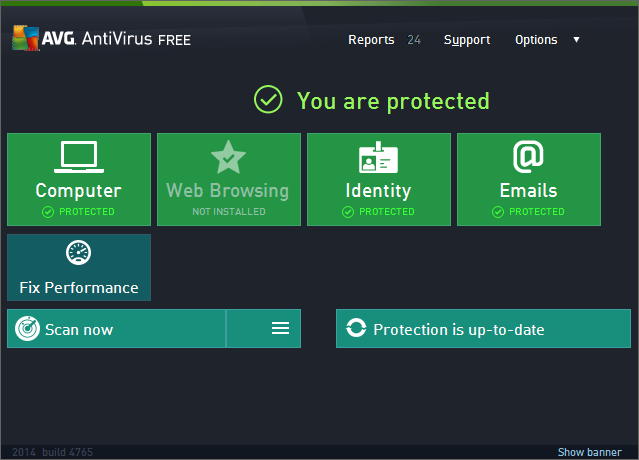
Ако подозирате лоша игра, най-доброто нещо, което трябва да направите, е да проверите здравето на вашата машина. Всъщност това е нещо, което трябва да правите редовно; всеки ден е най-добре. Тичахме сравнение на някои безплатни антивирусни инструменти Сравнение на безплатни антивирусни програми: 5 популярни избора Go To-To-ToeКой е най-добрият безплатен антивирус? Това е сред най-често срещаните въпроси, които получаваме в MakeUseOf. Хората искат да бъдат защитени, но не искат да плащат годишна такса или да използват ... Прочетете още , проверка на производителността и интерфейса на продукти като AVG и Microsoft Security Essentials. Съвсем наскоро ние също прегледа Avast Бъдете защитени от всеки тип злонамерен софтуер с безплатен антивирус AvastЦялостната защита от злонамерен софтуер не е необходимо да струва цяло състояние. Много реномирани безплатни антивирусни програми са еднакво ефективни като платените и avast! Безплатни антивирусни щандове с най-добрите антивирусни програми на Windows. Прочетете още отделно. Имайте предвид, че винаги трябва да използвате само една антивирусна програма; не само правят множество антивирусни програмине направете компютъра си по-безопасен, те също могат да причинят конфликти в софтуера.
Погрешно схващане 2: Изчистването на лични данни от твърдия ви диск ще повиши производителността
Най-често изчистването на лични данни от твърдия ви диск няма да ускори компютъра ви. Това може да означава вашите снимки, видеоклипове или музика - колкото и огромни да са тези файлове, няма значение един бит. Освен ако ...
Има едно предупреждение към това. Ако устройството ви е опасно с ниско място (като само няколко GB са безплатни), компютърът ви ще се забави драстично. Това е така, защото повечето програми се нуждаят от място за динамично разрастване и намаляване на размера, обикновено чрез създаване на временни файлове. Ако няма място на устройството, което да ги съхранява, системата ви ще обходи.
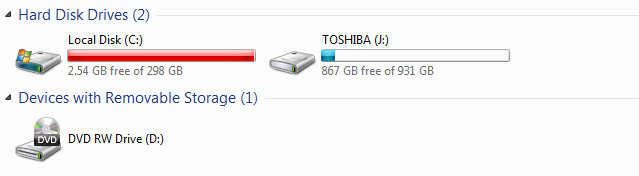
За да преодолеете това, можете да изтриете някои от вашите файлове или да инвестирате в ново устройство. Не е нужно дори да изхвърляте текущото си устройство, ако не искате. Просто вземете външно устройство, прикрепете го към вашата система и разтоварете някои от вашите по-рядко достъпни данни там.
Погрешно схващане 3: Подмяната и надстройката на компонентите е гарантирана скорост
Докато може да мислите закупуване на нов твърд диск Как да инсталирате нов твърд диск, който да замените стар Прочетете още или инвестирането в повече RAM ще постигне копринено гладко изпълнение, това не е абсолютно вярно. Всъщност зависи от вашата система и конкретния компонент, който купувате.
Твърдите дискове (HDD) са механични устройства, което означава, че имат подвижни компоненти вътре. Когато помолите компютъра си да зареди някои данни, вашият твърд диск трябва да работи физически; тя завърта чиния и я сканира с магнитна глава, за да намери данните. Твърдите дискове обикновено се класифицират с обороти в минута (RPM). Просто казано, колкото по-висока е тази цифра, толкова по-бързи могат да бъдат достъпни вашите данни. Ще забележите подобрение с по-голям RPM, но в крайна сметка това става незначително за обща употреба.
Истинската надстройка ще дойде от преминаване от HDD към твърдо състояние Пълното ръководство за инсталиране на твърд диск на вашия компютърТвърдият твърд диск е една от най-добрите надстройки, налични за модерен компютър. Той увеличава драстично времето за зареждане на програми, което от своя страна кара компютъра да се чувства по-бързо. Резултатите могат да бъдат ... Прочетете още (SSD). SSD дисковете използват флаш памет Как работят твърдотелни устройства?В тази статия ще научите какво точно представляват SSD дисковете, как действително работят и работят SSD, защо SSD са толкова полезни и кой е основният недостатък на SSD дисковете. Прочетете още , като USB флаш или SD карта и нямат движещи се части, така че по-бърз достъп до данните. В момента SSD дисковете са много по-скъпи от HDD, така че може да има смисъл да разделите системата си на две дискове. SSD може да съхранява операционната система (данните, които захранват вашата система и непрекъснато се осъществява достъп), докато HDD може да съдържа всички други файлове.

RAM е друг компонент, който обикновено се смята за осигуряване на маслени скорости. RAM е по същество там, където се съхраняват използваните данни, така че системата да има достъп до тях бързо. Както може би очаквате, повече RAM памет Как да надстроите оперативната памет на лаптопа, стъпка по стъпкаСтарият ви лаптоп е стар, бавен и никога не е надграждан хардуерът? Работата на бавен компютър може да бъде истинско затягане. Преди да купите напълно нов обаче, трябва да обмислите начини за ... Прочетете още имате, толкова повече временни данни могат да се съхраняват в него.
Идеята, че RAM предлага по-големи скорости за вашия компютър е вярна - в по-голямата си част. Както вероятно сте очаквали, това идва с някои клопки. 32-битови версии на Windows Имам ли 32-битов или 64-битов Windows? Ето как да разкажаКак можете да разберете дали версията на Windows, която използвате, е 32-битова или 64-битова? Използвайте тези методи и научете защо също е важно. Прочетете още са способни да използват само до 4 GB RAM. Можете да имате колкото искате в рамките на системата си, но никога няма да използвате нищо над лимита. На удобно място предоставя Microsoft списък на ограниченията на паметта за всички версии на Windows.
Погрешно схващане 4: Почистването на системния регистър ускорява вашата система
Това е може би един от най-великите митове от всички. В интернет ще намерите програми, рекламиращи факта, че могат да осигурят масивни подобрения на производителността на вашия компютър чрез почистване на системния регистър. Това е пълна глупост. Почистващите регистри не предоставят никаква полза Използване на Registry Cleaner: Наистина ли прави разлика?Рекламите за почистващи регистри са в цялата мрежа. Има цяла индустрия, която се стреми да убеди неопитни компютърни потребители, че техният регистър се нуждае от коригиране и че за десет лесни плащания от $ 29.95, тяхното ... Прочетете още .
Регистърът е база данни, която Windows и други програми използват за съхраняване на настройки. Вашият регистър може да има някои остарели файлове в него, може би от софтуера, който сте използвали в миналото и оттогава сте деинсталирали. Може да си помислите, че трябва да се отървете от тях, но факт е, че те са с килобайт размер и никога няма да забележите разлика, дори и да са премахнати.
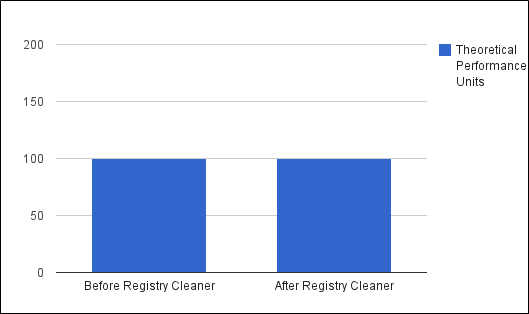
Проблемът с чистачите на регистрите е, че те могат в крайна сметка да премахнат нужните неща. Не се забърквате с регистъра. Можете силно да счупите системата си и не си струва да рискувате.
Погрешно схващане 5: Прясното инсталиране на операционната система е най-добрият начин да спечелите скорост
Напълно възможно е просто да изтриете всичко от системата си и да направите напълно свежа инсталация на вашата операционна система. Някои производители на компютри ще имат тази функция, вградена като дял за възстановяване, което позволява няколко прости натискания на бутони и връщат всичко обратно, както е било, когато е напуснал фабриката. Можеш фабрично нулиране на вашия компютър с Windows 4 начина за фабрично нулиране на вашия компютър с Windows 10Искате ли да знаете как фабрично да нулирате компютъра? Показваме ви най-добрите методи за нулиране на компютър с Windows чрез Windows 10, 8 или 7. Прочетете още по няколко различни начина.
Естествено, това ще помогне да ускорите системата си, защото ще бъде премахнете всичко Как да възстановите, обновите или нулирате инсталацията на Windows 8В допълнение към стандартната функция за възстановяване на системата Windows 8 има функции за „освежаване“ и „нулиране“ на вашия компютър. Мислете за това като за начини за бързо инсталиране на Windows - запазване на личните ви файлове или изтриване ... Прочетете още някога сте съхранявали или инсталирали на компютъра, откакто го имате. Въпреки че може би ви харесва идеята да изтриете системата си и да се върнете към първия ден, поради редица причини не е напълно препоръчително.
На първо място, може би най-очевидно, ще трябва да преминете през усилията да върнете данните и да преинсталирате необходимите програми. Това обаче надхвърля това - помислете за всякакви ощипвания, които сте направили на системата си, за да я настроите точно както ви харесва.

Следвайки това, освен ако всъщност не промените начина, по който използвате компютъра си, в крайна сметка просто ще се забави отново. Всички тези програми ще се съберат още веднъж и ще останете в същото положение като преди изтриване. Макар че новата инсталация може да бъде препоръчителна, когато нищо друго не ускорява вашата система, това не трябва да бъде идеалният избор.
По-препоръчителен подход е да се създават редовни изображения на вашата система. Много програми ще ви позволят да правите това. Създаване на изображение на вашата система Как да използвате Clonezilla за клониране на вашия твърд диск на WindowsЕто всичко, което трябва да знаете за това как да използвате Clonezilla за клониране на твърдия ви диск по най-лесния начин. Прочетете още по същество означава да направите огледално копие на абсолютно всичко. За разлика от архивирането на данни, което обикновено просто копира вашите лични файлове, системното изображение ще копира всеки бит данни, съхранявани на устройството. Можете да изберете колко често искате да правите снимка, но всеки месец е добро място за начало. По този начин, ако усетите силно забавяне на системата, можете да върнете обратно към предишно копие на системата си.
Най-добрите начини да ускорите вашата система
Разкрихме погрешни схващания за това как да осигурим скорост, така че сега да се обърнем към методи, които действително ще осигурят подобрение. Лесно, вече публикувахме много съдържание за това как да ускорите вашата Windows машина.
Повечето от тези съвети са тези, които всеки потребител може да изпълни, независимо от техния технологичен опит. Например, може да не сте наясно, че някои програми са получили разрешение да стартират автоматично и непрекъснато да работят във фонов режим. Някои от тях може дори да не го използвате често, ако въобще (в този случай ги деинсталирате), така че следете стартиращите програми.

Освен това, някои от по-причудливите визуални елементи на Windows 7 могат да бъдат деактивирани, за да предлагат по-висока производителност. Ако можете да се откажете от неща като анимации и Aero Peek Как да активирате и отстраните аероефектите в Windows 7 Прочетете още , изключете ги. Освен това няма смисъл да изглеждате добре, ако не работи толкова добре, колкото би могъл. Особено ще забележите полза, ако сте на по-стара система.
Най- Task Manager в Windows 8 Мениджърът на задачи на Windows 8: скъпоценен камък, скрит в обикновена гледкаДокато много части на Windows 8 са дискусионни (може би Modern е бъдещето; може би не е), един от елементите на Windows 8, който претърпя мащабен ремонт и го направи недвусмислено по-страхотен е ... Прочетете още е чудесен за определяне какви програми използват най-много ресурсите на вашата система. Ще разбием всяка програма надолу, за да покажем колко CPU, памет, диск и мрежов сок изцеждат. Старият списък с процеси все още е достъпен за тези, които го предпочитат, но новият мениджър на задачи ви позволява да видите с един поглед какво може да причинява проблеми.
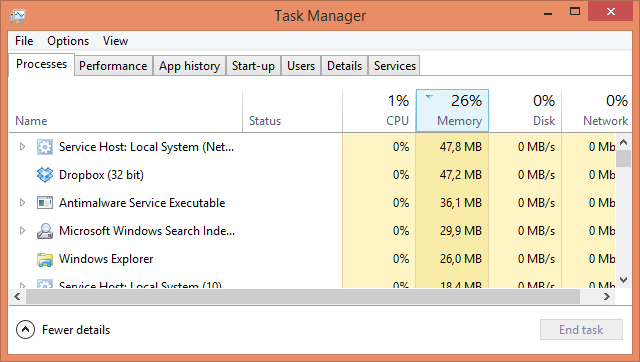
Друго голямо предимство за Windows 8 е, че той включва своя собствена приложения за сигурност Пет съвета за управление на вашата сигурност в Windows 8.1 Прочетете още , което означава, че не е нужно да заблуждавате системата си с пакети от трети страни. Той не само ще проверява за вируси и шпионски софтуер, но и ще анализира доверието на програмите, които изтегляте.
Как гарантирате, че компютърът работи безпроблемно?
Всички обичаме да имаме бързи компютри, нали? Въпреки че понякога може да бъде трудно да се намери първопричината за забавянето на системата, винаги си струва да се намери какъв е проблемът. Животът е твърде кратък, за да седим в очакване Windows да реши бавно следващата си стъпка.
Само не забравяйте да не се захващате с някои от обсъжданите погрешни схващания. Със сигурност има начини да направите компютъра си по-бърз, но неща като почистване на системния регистър и изтриване на лични данни обикновено не са този път.
Какви са някои митове за забавяне на системата, които разбрахте, че не са верни и как да ускорите системата си?
Кредити за изображения: магьосник Via Shutterstock, Мистър Робот има малко RAM от isherwoodchris, лицензирани под CC BY 2.0
Джо се роди с клавиатура в ръце и веднага започна да пише за технологиите. Сега е писател на свободна практика. Попитайте ме за Loom.


